Bagaimana Cara Mengelola Produk Backorder WooCommerce Secara Massal?
Diterbitkan: 2022-09-15Menarik pelanggan ke situs WooCommerce Anda jelas merupakan proses yang melelahkan. Mempromosikan produk, menawarkan solusi, menawarkan diskon, dan menutup transaksi, dibutuhkan banyak hal untuk membuat pengunjung membeli produk Anda.
Bayangkan setelah melakukan semua kegiatan promosi, pengunjung meninggalkan situs tanpa melakukan pembelian jika mereka menemukan produk yang mereka cari sudah habis!
Jadi, adakah cara untuk mempertahankan pembeli setengah puas ini? Jelas dan itulah yang kami sebut sebagai 'menerima pemesanan ulang WooCommerce'.
Memahami backorder WooCommerce dengan contoh sederhana
Backorder WooCommerce adalah salah satu cara Anda dapat menerima pesanan untuk produk yang kehabisan stok.
Cara tradisional untuk menerima pesanan adalah dengan menampilkan label stok dan menentukan tanggal pengiriman yang diharapkan. Sementara dengan backorder WooCommerce, manajer toko dapat memiliki antarmuka yang menampilkan waktu stok produk akan kembali diikuti dengan waktu pengiriman yang diproyeksikan.
Tidak yakin apa maksudnya? Mari kita telusuri contoh ini.
Misalkan seorang pelanggan bernama Robin mengunjungi toko online Anda untuk membeli smartphone dan headphone. Sekarang, toko memiliki stok headphone yang dibutuhkan. Halaman produk menampilkan tanggal pengiriman yang diharapkan menjadi dua hari dari tanggal saat ini.
Namun, smartphone tidak tersedia dan rata-rata membutuhkan waktu 4-5 hari untuk mendapatkan produk dari pemasok dan tiga hari lagi untuk dikirimkan ke pelanggan.
Di sini, jika Anda mengizinkan backorder, berarti pelanggan dapat melakukan pemesanan untuk smartphone. Tetapi akan menerimanya nanti dan mungkin mendapatkan pemberitahuan email tentang hal itu. Dengan cara ini, toko WooCommerce dapat secara efektif memenuhi persyaratan pelanggan sambil tetap memberi mereka informasi dan pembaruan tentang tanggal ketersediaan dan pengiriman yang sebenarnya.
Tiga manfaat backorder WooCommerce
- Memungkinkan pembeli untuk memesan bahkan jika produk kehabisan stok. Dengan cara ini Anda dapat menahan pengunjung Anda dari beralih ke situs pesaing. Jadi, jika Anda membandingkan backorder WooCommerce vs kehabisan stok, backorder lebih unggul.
- Backorder WooCommerce membantu memenangkan kepercayaan pelanggan karena mereka memiliki kemudahan untuk memesan terlebih dahulu.
- Memberikan backorders dalam waktu tersebut membangun loyalitas pelanggan, menguntungkan situs.
Cara terbaik untuk mengelola backorder di toko WooCommerce Anda adalah dengan menggunakan plugin backorder WooCommerce . Kita akan masuk ke rincian di bagian selanjutnya.
Mengelola stok dan backorder menggunakan WooCommerce default
WooCommerce secara default memungkinkan Anda untuk mengelola stok produk. Masukkan jumlah stok, dan WooCommerce otomatis mengelola inventaris dan memperbarui status stok secara otomatis sebagai Stok, Habis, atau Sedang Dipesan.
Namun, untuk mengelola backorder, Anda perlu:
- Aktifkan opsi
Manage stock - Atur
Stock statuskeIn Stockmeskipun jumlah stok 0 atau kurang.
Ini akan membantu menerima pesanan bahkan setelah stok mencapai nol.
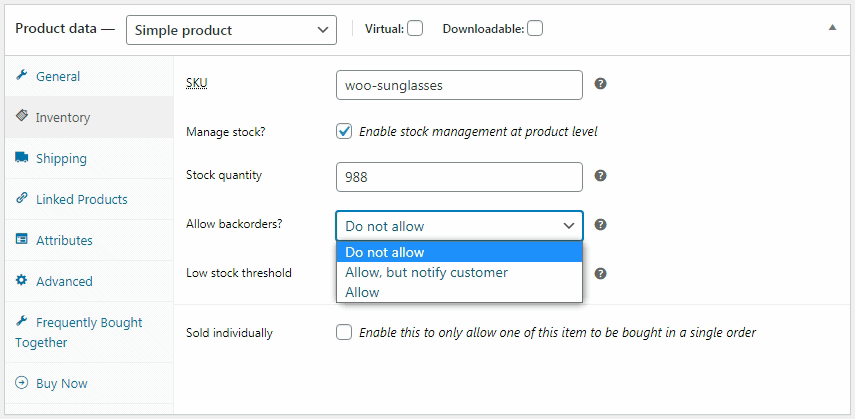
Setelah Anda mengaktifkan opsi Allow backorders , Anda mendapatkan tiga opsi lebih lanjut:
- Tidak mengijinkan
- Izinkan, tetapi beri tahu pelanggan
- Mengizinkan
Do not allow dan Allow terutama menunjukkan apakah pemesanan di awal dapat dilakukan untuk produk tertentu. Jika opsi Allow, but notify customer dipilih, pelanggan akan diizinkan untuk memesan dan akan diberi tahu tentang tanggal stok produk akan kembali.

WooCommerce default juga memungkinkan Anda untuk mencari dan melihat produk yang ada di backorder.
Tapi di sinilah manajemen backorder default gagal
Untuk lebih dari sepuluh produk, ini menjadi perhatian.
Perlu pergi ke setiap produk untuk mengaturnya di backorder
Ini sangat membuat frustrasi dan memakan waktu. Bayangkan saja jika Anda memiliki ratusan dan ribuan produk, apakah Anda akan melakukannya satu per satu?
Itu berarti, Anda tidak dapat mengedit backorder WooCommerce secara massal.
Jelas, Anda membutuhkan solusi yang mempercepat seluruh proses ini.
Tidak ada filter pencarian lanjutan
Bagaimana jika Anda ingin mengatur produk di backorder berdasarkan kategori atau harga jualnya? Bagaimana jika Anda ingin mengatur produk yang memiliki atribut tertentu pada backorder.
Anda tidak dapat melakukannya menggunakan WooCommerce default.
Tidak ada edit sebaris, tidak ada ekspor
Anda juga tidak dapat mengatur produk secara langsung di backorder atau mengekspor produk backorder.
Di sinilah Anda akan membutuhkan plugin.
Bagaimana cara mengelola backorder WooCommerce dengan cara yang sederhana dan massal?
Plugin Smart Manager memungkinkan pemilik toko untuk mengelola dan mengoperasikan stok mereka secara efektif dan saat bepergian. Menawarkan tampilan spreadsheet seperti Excel dan kecepatan luar biasa, Smart Manager memungkinkan Anda untuk melacak inventaris WooCommerce Anda dan mengelolanya dari satu halaman.
Beberapa alasan mengapa Smart Manager dianggap sebagai plugin backorder WooCommerce terbaik:
Edit backorder secara langsung
Anda dapat mengatur backorder untuk produk sederhana dan variabel secara langsung (edit sebaris) menggunakan Smart Manager.
Klik entri backorder untuk produk apa pun seperti yang ditunjukkan, pilih opsi dari drop-down dan simpan.
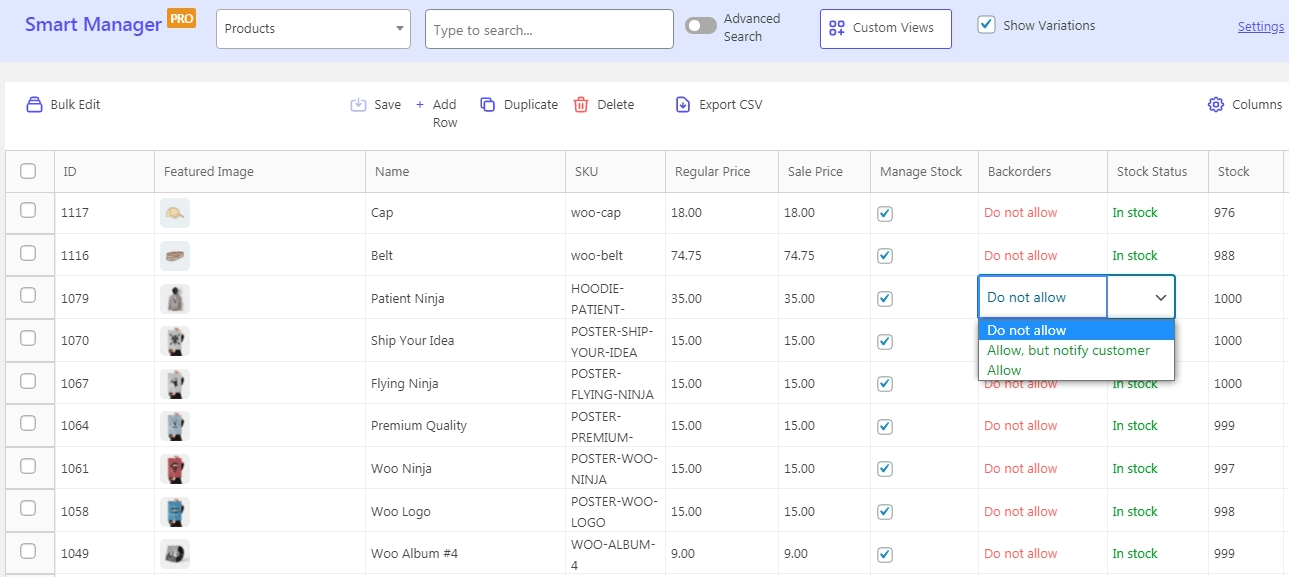
Demikian pula, Anda dapat langsung menambahkan produk baru menggunakan tab 'Tambah Baris' dan mengaturnya di pesanan awal.
Edit backorder massal berdasarkan filter pencarian
Ini adalah fitur Smart Manager yang paling sering digunakan – edit massal .
Plugin ini juga mendukung kemampuan pencarian lanjutan yang menggunakan operator AND, OR untuk memfilter produk yang tepat.
Cukup pilih produk berdasarkan filter dan terapkan operasi pengeditan massal.
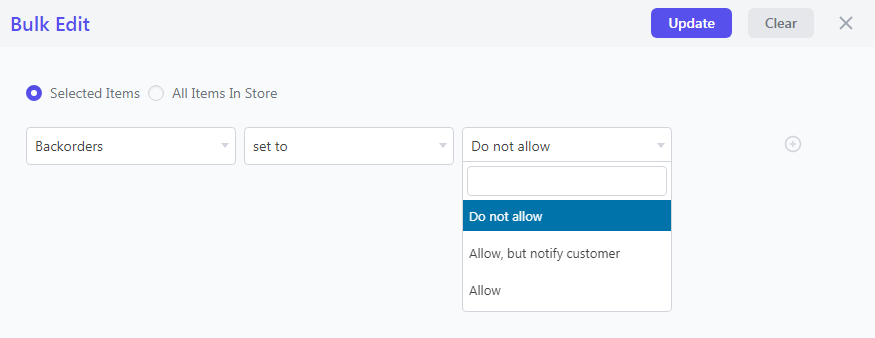
- Klik pada
Advanced Search, masukkan kondisi Anda di panel geser. - Pilih produk yang diinginkan, klik opsi
Bulk edit, masukkan ketentuan di panel geser dan klikUpdate
Menawarkan diskon untuk backorders
Kadang-kadang mungkin terjadi bahwa pelanggan tidak berencana untuk membeli barang yang sedang dipesan. Faktanya, ini adalah satu hal yang dikhawatirkan oleh setiap pemilik toko WooCommerce.
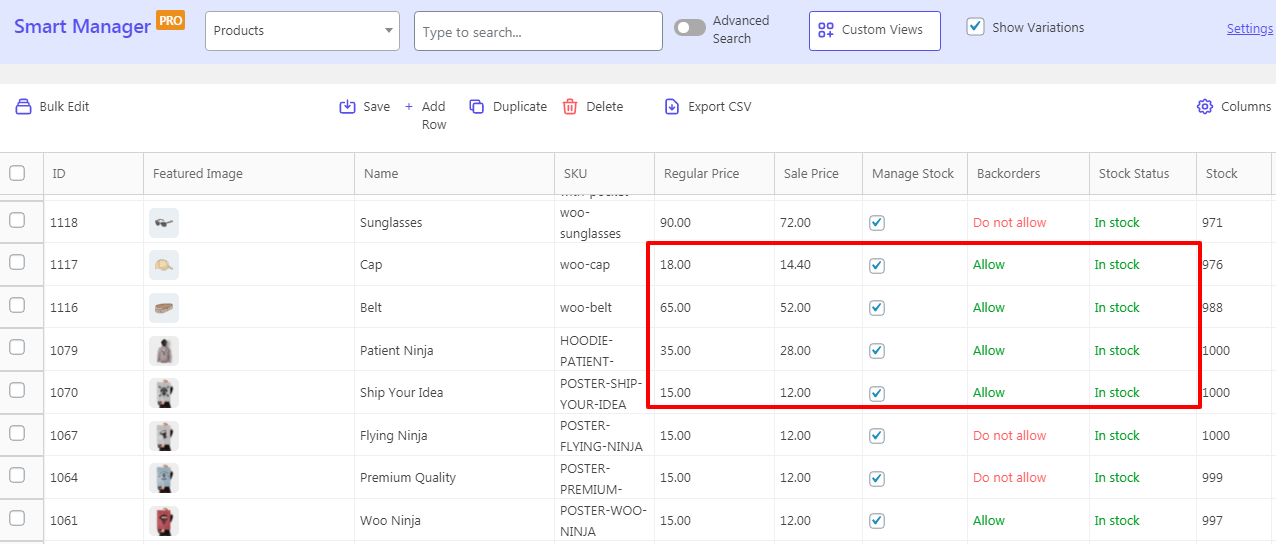
Untuk mengatasinya, plugin Smart Manager memberikan kemudahan untuk mengatur diskon pada backorder secara massal atau menggunakan edit inline. Penawaran dapat dibuat untuk produk tertentu. Menawarkan diskon untuk produk backorder membantu meningkatkan penjualan.
Ekspor backorder WooCommerce
Plugin ini memungkinkan Anda untuk menerapkan filter lanjutan dan mengekspor detail tentang produk pesanan di awal.
Pertimbangkan bahwa Anda ingin mengekspor produk backorder yang hanya berisi nama produk dan harga jual.
- Klik ikon
Columnsdi pojok kiri atas - Seret dan jatuhkan kolom untuk menambah atau menghapus kolom yang diperlukan (Di sini, aktifkan hanya kolom Backorders, Sale price, dan Product Name)
- Klik
Updateuntuk membuat perubahan - Klik ikon
Export
Coba demo langsung
Mengelola stok lebih baik dengan Smart Manager
Bukan hanya backorder, tetapi Smart manager adalah plugin yang sangat baik untuk mengelola stok dan inventaris.
- Tambahkan stok baru secara langsung
- Kelola stok untuk setiap produk
- Tetapkan harga reguler, harga jual dalam jumlah besar
- Stok edit sebaris
- Tampilan manajemen stok yang dipersonalisasi
- Ekspor stok
- Hapus stok (Hapus semua produk)
dan masih banyak lagi…
Pelajari lebih lanjut tentang manajemen stok WooCommerce
Kesimpulan
Penting untuk memberikan kemudahan kepada pelanggan Anda untuk memesan bahkan ketika produk kehabisan stok. Pemesanan di awal jelas merupakan cara ideal untuk mempertahankan pelanggan di situs Anda.
Menggunakan plugin backorder WooCommerce, Anda dapat menangani pesanan dengan baik, mengelola pesanan dalam jumlah besar dan bahkan menawarkan diskon, membuat pelanggan Anda puas dan senang.
Jika Anda ingin mengoptimalkan opsi toko WooCommerce Anda, mengelola inventaris, dan mengontrol stok, plugin Smart Manager akan melayani tujuan yang terbaik.
Dapatkan plugin Manajer Cerdas
